Benvenuto a questo tutorial completo sulla gestione di colonne e righe in Microsoft Excel. La padronanza delle funzionalità di colonna e riga è essenziale per lavorare efficacemente con fogli di lavoro complessi e analizzare dati in modo organizzato. In questa guida, esploreremo dettagliatamente come inserire, eliminare, organizzare e formattare colonne e righe per ottenere il massimo da Excel.
INDICE
- Introduzione a Excel e la Struttura del Foglio di Lavoro
- Inserimento e Eliminazione di Colonne e Righe
- Organizzazione e Regolazione di Colonne e Righe
- Formattazione Avanzata di Colonne e Righe
- Gestione Avanzata di Colonne e Righe
- Conclusioni
Capitolo 1: Introduzione a Excel e la Struttura del Foglio di Lavoro
In questo capitolo introduttivo, esploreremo i fondamenti di Excel e analizzeremo la struttura di base del foglio di lavoro. Che tu sia un principiante assoluto o desideri rinfrescare le tue conoscenze, questa sezione fornirà una panoramica essenziale per iniziare a padroneggiare l'arte del foglio di calcolo con Excel. Preparati a scoprire come Excel può diventare il tuo alleato nella gestione e nell'analisi dei dati.
1.1 Panoramica su Excel e la Struttura del Foglio di Lavoro
Microsoft Excel è uno strumento di foglio di calcolo che consente di organizzare e analizzare dati attraverso fogli di lavoro. Ogni foglio di lavoro è composto da colonne, indicate da lettere (A, B, C, ...) e righe, indicate da numeri (1, 2, 3, ...). Le intersezioni di colonne e righe creano celle, l'unità fondamentale di un foglio di lavoro.
1.2 Navigazione nel Foglio di Lavoro
Per navigare rapidamente in un foglio di lavoro, utilizza la barra di scorrimento orizzontale per spostarti tra le colonne e la barra di scorrimento verticale per spostarti tra le righe. In alternativa, puoi utilizzare la tastiera con le frecce o fare clic direttamente sulla cella di destinazione.
Acquista Microsoft Office su Amazon
Capitolo 2: Inserimento e Eliminazione di Colonne e Righe
Il Capitolo 2 di questa guida su Excel è dedicato all'inserimento e all'eliminazione di colonne e righe. Questa sezione ti guiderà attraverso le operazioni fondamentali per modificare la struttura del tuo foglio di lavoro, consentendoti di organizzare e adattare le informazioni in modo flessibile. Impareremo non solo come aggiungere o rimuovere colonne e righe, ma anche come farlo in modo efficiente e strategico, rendendo Excel uno strumento ancora più potente nelle tue mani. Preparati per acquisire competenze pratiche per manipolare la struttura del foglio di lavoro a tuo vantaggio.
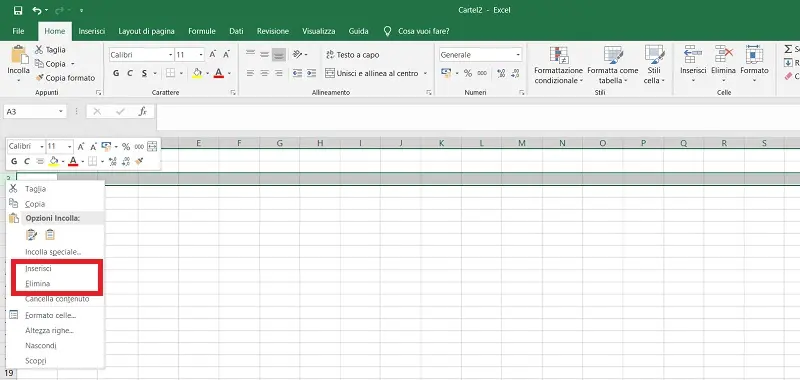
2.1 Inserimento di Colonne e Righe
Per inserire una colonna, seleziona la lettera della colonna a cui vuoi inserire una nuova colonna, fai clic con il tasto destro e scegli "Inserisci colonna". Per inserire una riga, seleziona il numero della riga, fai clic con il tasto destro e scegli "Inserisci riga".
2.2 Inserimento Rapido di Colonne e Righe
Un modo rapido per inserire colonne o righe è selezionare la colonna o la riga adiacente all'area in cui vuoi inserire e utilizzare la combinazione di tasti Ctrl + "+" (tasto più).
2.3 Eliminazione di Colonne e Righe
Per eliminare una colonna, seleziona la lettera della colonna, fai clic con il tasto destro e scegli "Elimina colonna". Per eliminare una riga, seleziona il numero della riga, fai clic con il tasto destro e scegli "Elimina riga".
2.4 Eliminazione Rapida di Colonne e Righe
Puoi eliminare rapidamente una colonna o una riga selezionandola e utilizzando la combinazione di tasti Ctrl + "-" (tasto meno).
Acquista Microsoft Office su Amazon
Capitolo 3: Organizzazione e Regolazione di Colonne e Righe
In questo capitolo, esploreremo le tecniche fondamentali per migliorare la leggibilità e l'aspetto del tuo foglio di lavoro. Impareremo a regolare la larghezza delle colonne e l'altezza delle righe, nascondere e visualizzare sezioni specifiche, e applicare formattazioni avanzate per una presentazione chiara e ordinata dei dati.
3.1 Ridimensionamento di Colonne e Righe
Per regolare la larghezza di una colonna, posiziona il cursore tra le lettere della colonna nella barra degli indirizzi, fai clic e tieni cliccato e trascina. Per regolare l'altezza di una riga, posiziona il cursore tra i numeri della riga, fai clic e tieni cliccato e trascina.
3.2 Ridimensionamento Rapido di Colonne e Righe
Puoi regolare rapidamente la larghezza di una colonna facendo doppio clic tra le lettere della colonna. Per regolare l'altezza di una riga, fai doppio clic tra i numeri della riga.
3.3 Nascondere e Visualizzare Colonne e Righe
Per nascondere una colonna o una riga, seleziona la lettera o il numero corrispondente, fai clic con il tasto destro e scegli "Nascondi". Per visualizzarle nuovamente, seleziona le colonne o le righe circostanti, fai clic con il tasto destro e scegli "Mostra".
3.4 Congelare Colonne e Righe
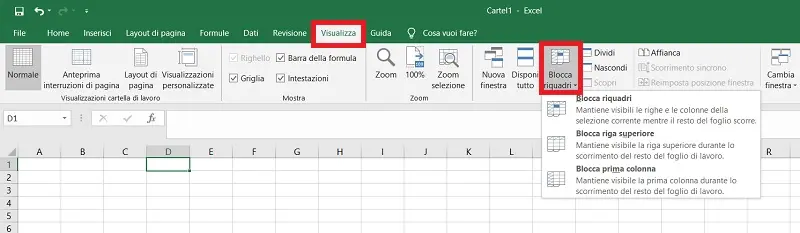
Se desideri mantenere visibili alcune colonne o righe mentre scorri il foglio di lavoro, utilizza la funzione "Congela Riquadro" sotto la scheda "Visualizza". Puoi scegliere di congelare le prime colonne, le prime righe o entrambe.
Acquista Microsoft Office su Amazon
Capitolo 4: Formattazione Avanzata di Colonne e Righe
Benvenuto al Capitolo 4, dove esploreremo la formattazione avanzata di colonne e righe in Microsoft Excel. La formattazione non è solo un aspetto estetico, ma svolge un ruolo fondamentale nella chiarezza e nella presentazione dei dati. In questo capitolo, ti introdurremo a tecniche avanzate per modificare il colore di sfondo, applicare stili di testo specializzati e utilizzare la formattazione per migliorare la comprensione dei dati. Preparati a trasformare il tuo foglio di lavoro in un'opera organizzativa e visivamente accattivante con le strategie di formattazione avanzate di Excel.
4.1 Modifica del Colore di Sfondo delle Colonne e delle Righe
Per migliorare la leggibilità e l'organizzazione del foglio di lavoro, puoi modificare il colore di sfondo delle colonne e delle righe. Seleziona le colonne o le righe desiderate, vai su "Home" e scegli un colore dalla sezione " Riempimento ".
4.2 Utilizzo di Formati di Testo Specializzati
Puoi applicare formattazioni di testo specializzate alle colonne o alle righe per evidenziare informazioni importanti o migliorare la visualizzazione. Sperimenta con grassetto, corsivo, sottolineato e altri stili dalla barra multifunzione.
Acquista Microsoft Office su Amazon
Capitolo 5: Gestione Avanzata di Colonne e Righe
In questo capitolo, esploreremo tecniche avanzate che vanno oltre la semplice inserzione ed eliminazione, concentrandoci su strumenti come il raggruppamento e il sotto raggruppamento per organizzare i dati in modo gerarchico. Approfondiremo anche le opzioni di ordinamento e filtraggio avanzato, fornendo strumenti potenti per analizzare dati complessi in modo efficace. Preparati a diventare un esperto nella gestione avanzata di colonne e righe, portando la tua capacità di lavorare con Excel a un livello superiore.
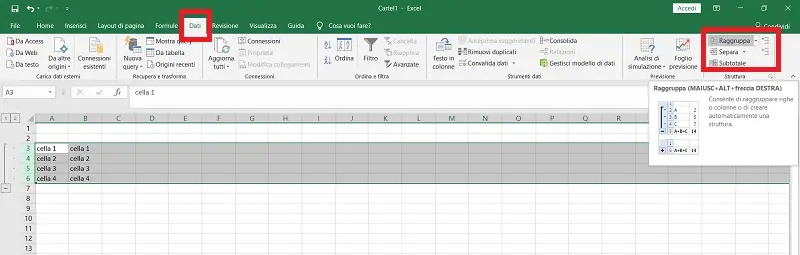
5.1 Raggruppamento e Sotto raggruppamento
Per semplificare la visualizzazione di dati complessi, puoi raggruppare colonne o righe. Seleziona le colonne o le righe, fai clic con il tasto destro e scegli "Raggruppa" o "Sottoraggruppa".
Oppure puoi selezionare le colonne o le righe e andare dalla barra multifunzione su “Dati” e dopo “Raggruppa” per raggruppare o “Separa” per ritornare indietro.
5.2 Ordinamento di Dati in Base alle Colonne
Per ordinare i dati in base alle colonne, seleziona la colonna chiave, vai su "Dati" e scegli "Ordina". Puoi ordinare in ordine crescente o decrescente.
5.3 Filtraggio Avanzato
Utilizza il filtro avanzato per selezionare dati specifici in base a criteri complessi. Seleziona il range di dati, vai su "Dati" e scegli "Filtro Avanzato". Definisci i criteri e applica il filtro.
Conclusioni
Congratulazioni! Hai completato con successo questo tutorial sulla gestione di colonne e righe in Excel. Con le competenze acquisite, sarai in grado di creare fogli di lavoro più efficienti e organizzati. Continua a esplorare e praticare per affinare le tue abilità. Buon lavoro!
Acquista Microsoft Office su Amazon










